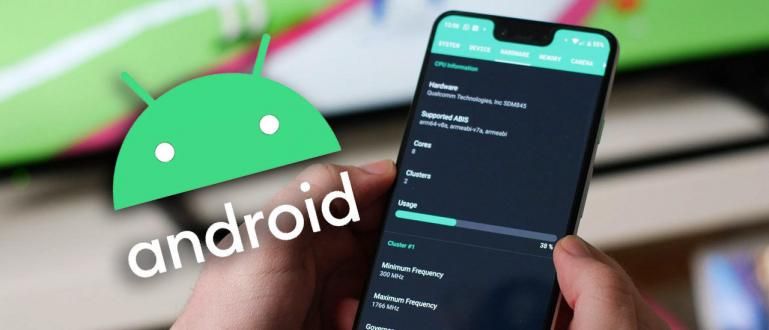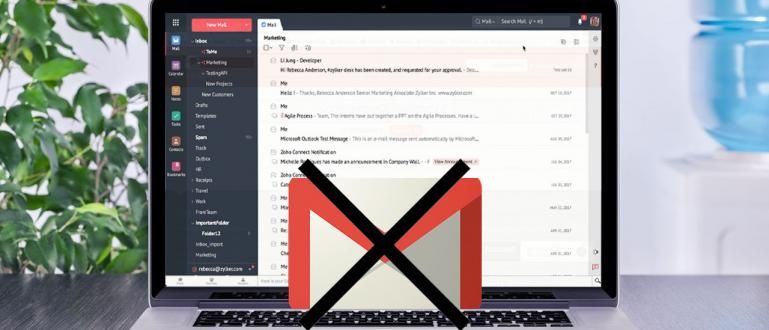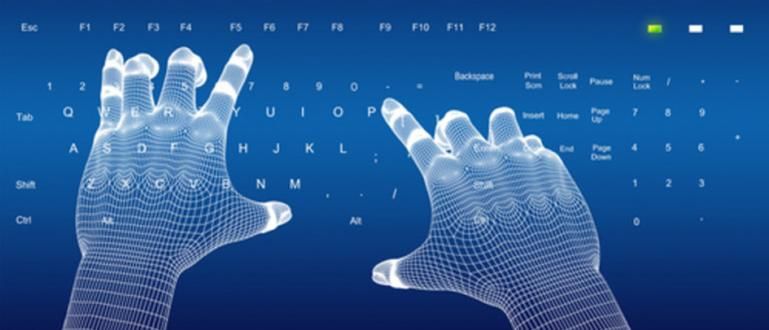Kako napraviti digitalne pozivnice je zaista lako, znate! U stvari, možete ga dizajnirati onako kako želite. Samo pogledajte tutorijal ovde!
Kako napraviti digitalne pozivnice, očigledno to možete učiniti sami kod kuće bez potrebe da plaćate usluge profesionalaca. Tako da možete biti ekonomičniji, deh!
Kada su vam potrebne pozivnice za venčanja, veridbe, rođendane ili druga okupljanja, takođe ne morate da se trudite da idete u štampariju.
Jer, možete napraviti digitalne pozivnice koje možete da delite sa prijateljima, porodicom, udaljenim rođacima putem aplikacija za ćaskanje kao što je WhatsApp.
Uz sofisticiranost tehnologije, nekome je lako dobiti pristup internetu, možete naučiti kako napraviti digitalnu pozivnicu što ApkVenue objašnjava u nastavku!
Kako jednostavno i praktično napraviti digitalne pozivnice
Postoje različiti načini za kreiranje digitalnih pozivnica. Neki zahtevaju posebne veštine i softver, a neki su praktični i ne zahtevaju posebne veštine. Drugo je ono o čemu će Jaka raspravljati.
ApkVenue će sa svima vama podeliti najlakši i najpraktičniji način da napravite digitalne pozivnice, čak možete da koristite i svoj mobilni telefon, laptop ili PowerPoint.
Zanima me kako to učiniti, zar ne? Samo pogledajte kompletne informacije i korake u nastavku, OK!
Kako napraviti digitalne pozivnice na HP-u
Uz sofisticiranost specifikacija koje poseduju današnji sofisticirani pametni telefoni, lako možete naučiti kako da napravite digitalne pozivnice na svom mobilnom telefonu.
Naoružani samo jednom aplikacijom veličine ispod 50 MB, možete odmah da koristite svoj mobilni telefon kao kreator digitalnih pozivnica.
Zanima me kako? Pogledajte detaljne korake u nastavku!
- Корак 1 - Prvo instalirajte aplikaciju Maker pozivnica. Ako nemate ovu aplikaciju za digitalnu pozivnicu, možete je direktno preuzeti ispod.
 Aplikacije DOWNLOAD
Aplikacije DOWNLOAD - Корак 2 - Otvorite instaliranu aplikaciju, izaberite meni Почетак.

- Korak 3 - Odaberite vrstu pozivnice koju želite da napravite, od pozivnica za rođendane, okupljanja, do pozivnica za venčanje, a sve to možete izabrati u ovoj aplikaciji.

- Korak 4 - Nakon što odaberete vrstu pozivnice koju želite da napravite, možete odabrati digitalni šablon pozivnice koji želite da koristite po želji.

- Korak 5 - Unesite naslov i pozivnu rečenicu koju želite da ubacite u pozivnicu koja je napravljena.

- Korak 6 - Popunite dostupne detalje poziva.

- Korak 7 - Uredite izgled pozivnice koja je skoro kompletna od veličine teksta, fonta, do dodavanja smešnih emodžija.

- Korak 8 - Ako vam sve odgovara, preuzmite pozivnicu koja je napravljena pritiskom na ikonu u gornjem desnom uglu.

Kako napraviti digitalnu pozivnicu na laptopu
Za one od vas koji žele više fleksibilnosti u dizajniranju pozivnica koje želite da napravite, možete koristiti kako da napravite digitalne pozivnice na ovom laptopu.
Samo naoružani laptopom, internet vezom i bez aplikacije za pravljenje digitalnih pozivnica na računaru, možete lako i praktično dizajnirati digitalne pozivnice.
Evo koraka kako napraviti digitalnu pozivnicu na laptopu koje možete odmah primeniti u praksi.
Корак 1 - Otvorite sajt canva.com preko aplikacije za pregledač i prvo se registrujte da biste pristupili njegovim funkcijama. Ne brinite, proces registracije je besplatan.
Корак 2 - Nakon što je proces registracije uspešan, pritisnite Opcije "Kreiraj dizajn" i izaberite "pozivnice" da biste bili usmereni na sledeći prozor za uređivanje.

- Korak 3 - Nakon što se otvori prozor za uređivanje, izaberite najatraktivniji šablon prema onome što želite.

- Korak 4 - Uradite uređivanje prema onome što želite. Možete dodati različite vrste elemenata odabirom meni za uređivanje лево.

- Korak 5 - Nakon što je proces izrade digitalne pozivnice za venčanje dovoljan, potrebno je samo da preuzmete pozivnicu koja je napravljena. Izbor formata je takođe raznovrstan, u rasponu od JPG све док PDF.

Kako napraviti digitalnu pozivnicu koristeći Power Point
Ako je način pravljenja digitalnih pozivnica na mreži bio težak, možete pokušati da koristite PowerPoint na laptopu ili računaru.
Ovaj metod ne zahteva internet vezu, dodatni softver ili bilo koju aplikaciju za uređivanje.
Evo koraka kako da napravite digitalnu pozivnicu pomoću Power Point-a koju možete da pratite, bando!
- Корак 1 - Otvori Упориште, promena pozadina slajda koristite sa najprikladnijom slikom za vašu pozivnicu tako što ćete kliknuti desnim tasterom miša i izabrati format pozadine.

- Корак 2 - Nakon što promenite pozadinu PowerPoint-a, uredite postojeći tekst u PowerPoint-u po potrebi.

- Korak 3 - Dodajte zanimljive akcente koje možete izabrati iz menija "Ubaci" prema potrebama.

- Korak 4 - Ako mislite da je to dovoljno, samo treba da sačuvate slajd u obliku a JPEG ili PDF.

Kako ste, bando? Vrlo lako, zar ne? Garantovano je praktičnije od pravljenja digitalnih pozivnica u PhotoShop-u, zar ne!
Za one od vas koji još uvek nemaju pravi i odgovarajući šablon, samo pokušajte da preuzmete zanimljiv PowerPoint šablon na ovom linku.
 POGLEDAJTE ČLANAK
POGLEDAJTE ČLANAK Kako napraviti digitalnu video pozivnicu
Za one koji žele da izgledaju još sofisticiranije kada prave digitalne pozivnice, postoji jedan način da napravite digitalne video pozivnice koji možete lako da vežbate.
Uz praktične korake i nije komplikovano, možete odmah napraviti digitalne pozivnice u obliku video zapisa i spremni su za deljenje sa onima koji su vam najbliži.
Zanima me kako? Evo kompletnih koraka koje možete odmah da vežbate.
- Корак 1 - Prvo preuzmite i instalirajte aplikaciju Video Invitation Maker, a za one koji je nemaju, možete je preuzeti putem linka ispod.
Preuzmite aplikaciju, Video Invitation Maker ovde!
 Aplikacije Video & Audio photoshop mobilne aplikacije PREUZMITE
Aplikacije Video & Audio photoshop mobilne aplikacije PREUZMITE Корак 2 - Nakon što se aplikacija instalira, možete je odmah otvoriti i ući u glavni meni. U glavnom meniju ćete videti različite šablone koje možete da menjate i birate.
Korak 3 - Odaberite jedan od šablona za koji mislite da najbolje odgovara potrebama pozivnice koju želite da napravite.

- Korak 4 - Nakon što izaberete šablon, otvoriće se prozor za uređivanje gde možete da uređujete tekst, muziku, налепница, slike, pozadine i druge elemente.

- Korak 5 - Nakon što je proces montaže dovoljan, potrebno je samo da preuzmete pozivnicu u vidu video snimka koji je prethodno napravljen. Готово!

5. Kako da napravite pozivnicu za digitalnu veb lokaciju
Da biste bili još hladniji, takođe možete da napravite sopstvenu veb lokaciju koja sadrži pozivnice za venčanje sa svojim partnerom, znate! Garantovano da će biti strašno!
Mora da ste radoznali, zar ne? Hajde, pratite uputstvo o pravljenju digitalne pozivnice u obliku veb stranice ispod, bando!
Корак 1 - Otvorite aplikaciju pretraživača na računaru. Zatim posetite sajt WebMarriage na URL-u //www.webnikah.com/.
Корак 2 - Postoji nekoliko opcija koje se pojavljuju, ali samo kliknite na opciju Napravite besplatnu veb lokaciju za venčanja u gornjem desnom uglu ekrana.

- Korak 3 - Pre nego što počnete, prvo morate da popunite svoje lične podatke da biste se registrovali kao član kreiranjem naloga. Бесплатно је!

- Korak 4 - Nakon registracije, možete odmah napraviti veb stranicu za venčanje. U ovoj fazi, zapišite poddomen koji želite.

- Korak 5 - Biće vam zatraženo da popunite neke podatke o vama i vašem partneru, od punog imena do imena vaših roditelja. Kada završite sa popunjavanjem, kliknite "Настави".

- Korak 6 - Zatim morate popuniti vreme i mesto za svoju ceremoniju i prijem. Kada završite sa popunjavanjem, kliknite "Настави".

- Korak 7 - U ovoj fazi ste završili kako da napravite pozivnicu za veb stranicu za venčanje. Zatim možete videti rezultate i prilagoditi šablon njegovom sadržaju.

Ено га 5 načina da napravite digitalne pozivnice na svom mobilnom telefonu, laptopu ili računaru. Sve što treba da uradite je da izaberete metod koji najbolje odgovara vašim potrebama.
Ove različite metode Jaka namerno deli kako bi vam olakšao pronalaženje najlakšeg i najprikladnijeg načina.
Nadamo se da su saveti koje Jaka deli ovog puta korisni za sve vas i vidimo se u narednim člancima.
Takođe pročitajte članke o Tech Hack ili druge zanimljive članke iz Restu Wibowo.